一、备份
使用root用户切换到 / 目录
su - rootcd /然后使用下面的命令备份完整的系统:
tar cvpzf backup.tgz / --exclude=/proc --exclude=/lost+found --exclude=/backup.tgz --exclude=/mnt --exclude=/sys“tar”当然就是我们备份系统所使用的程序了。
“cvpfz”是tar的选项,意思是“创建档案文件”、“保持权限”(保留所有东西原来的权限)、“使用gzip来减小文件尺寸”。
“backup.gz”是我们将要得到的档案文件的文件名。
“/”是我们要备份的目录,在这里是整个文件系统。但是有几点需要注意:
不能备份以下几个文件(目录)
1. 当前压缩文件
2. /proc
3. /lost+found
4. /mnt
5. /sys
6. /media
在 档案文件名“backup.gz”和要备份的目录名“/”之间给出了备份时必须排除在外的目录。有些目录是无用的,例如“/proc”、“/lost+ found”、“/sys”。当然,“backup.gz”这个档案文件本身必须排除在外,否则你可能会得到一些超出常理的结果。如果不把“/mnt”排 除在外,那么挂载在“/mnt”上的其它分区也会被备份。另外需要确认一下“/media”上没有挂载任何东西(例如光盘、移动硬盘),如果有挂载东西, 必须把“/media”也排除在外。如果你之前已经在这几个目录中放置了文件或数据还未取出,强烈建议另行备份。
然后在/目录下就多出来一个刚刚压缩好的tar包,可以自行拉出物理机,放在存储介质中。
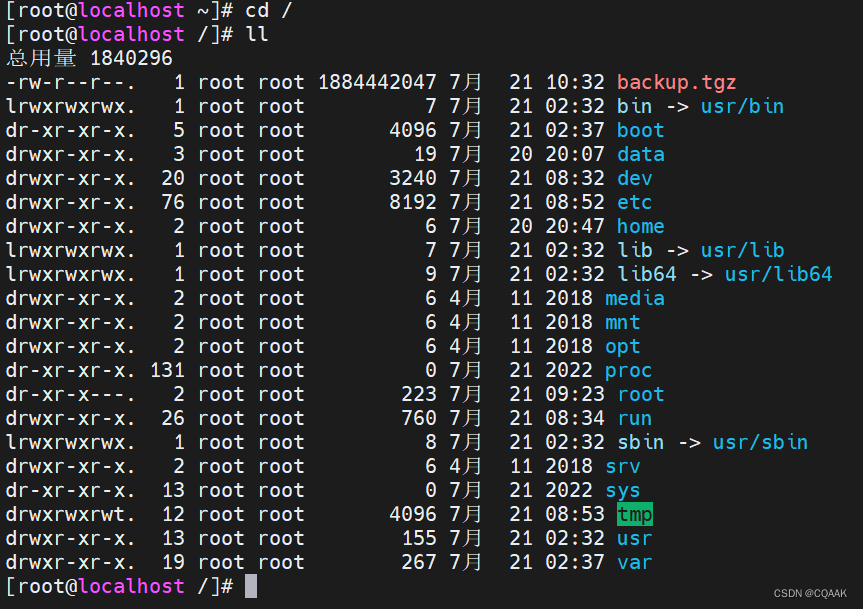
到此备份系统步骤就告一段落了,接下来是还原备份的tar包中所有系统配置文件。
二、还原
还原前应该知道的:
警告:这会把你分区里所有文件替换成压缩文档里的文件!
确保在你做其他任何事情之前,重新查看你备份所剔除的目录!
在 档案文件名“backup.gz”和要备份的目录名“/”之间给出了备份时必须排除在外的目录。有些目录是无用的,例如“/proc”、“/lost+ found”、“/sys”,即我们那条备份命令中:
--exclude=/proc --exclude=/lost+found --exclude=/mnt --exclude=/sys 这几个目录
如果你之前已经在这几个目录中放置了文件或数据还未取出,强烈建议另行备份。
如果你的系统不存在这几个目录了,建议是重新创建且必须创建:
mkdir /procmkdir /lost+foundmkdir /mntmkdir /sys并确保这几个目录的权限是:(修改权限的命令这里就不再过多赘述,可自行百度)
/proc 权限:文件所有者和群组都为root,权限为555
/lost+found 权限:文件所有者和群组都为root,权限为700
/mnt 权限:文件所有者和群组都为root,权限为755
/sys 权限:文件所有者和群组都为root,权限为555
接下来可以正式开始还原工作了:
①如果是已经损坏的系统,需要迁移到新的机器上安装备份系统的话,首先需要保证安装的系统版本要与系统版本一致,否则无法成功还原。其次要确保还原后的UUID要与备份机器的一致。具体操作如下:
a)安装系统这里就跳过了,各位可以自行前往官网下载与源系统(即备份系统)对应的镜像安装上去即可。
b)将先前准备好的tar包放入根目录”/“中,然后进行还原命令:
cd /tar xvpfz backup.tgz -C /restorecon -Rv /c)先查看/etc/fstab中对应硬盘的UUID
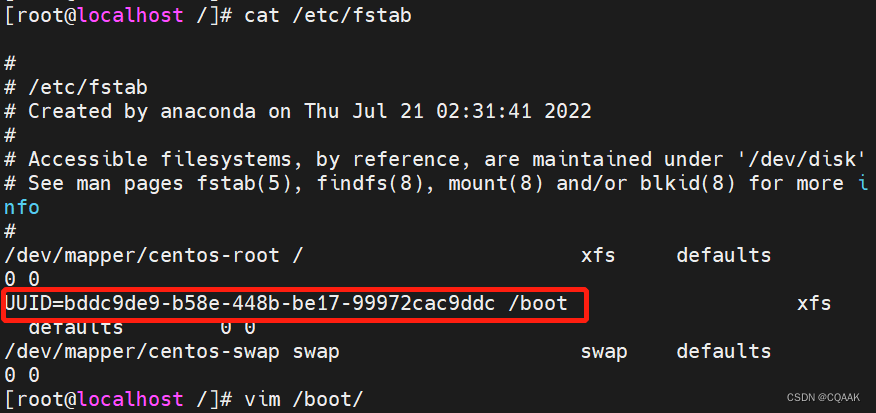
此处/etc/fstab中的配置应为前面还原后的源主机的配置信息表,而本身的/etc/fstab在还原的过程已经被替换了,所以此处的UUID与机器本身的UUID不相符,我们可以查看对应挂载/boot的UUID是否与此处的UUID一致:
先df -hT看一下对应挂载关系:
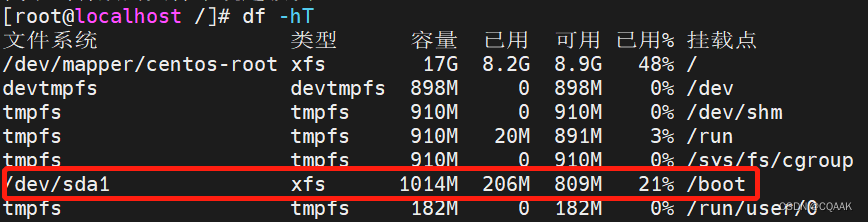
由于系统使用的是xfs文件系统,我们可以使用xfs_admin查看一下它实际对应的UUID:

可以发现与上面的/etc/fstab表中的并不符合,我们可以把对应的挂载点/boot卸载了先:
umount /boot警告!umount之后不要马上重启!!否则整台机器就无法打开了!
我们将/etc/fstab中的UUID复制出来,用命令将/dev/sda1的UUID修改成与表中一致的UUID
xfs_admin -U bddc9de9-b58e-448b-be17-99972cac9ddc /dev/sda1
这时我们再将/dev/sda1挂载上/boot上再重启,此时应该就恢复到与源系统一致的状态了。
②如果是系统还未损坏,可以正常操作,可以直接按照①中的b步骤进行操作:
a)将先前准备好的tar包放入根目录”/“中,然后进行还原命令:
cd /tar xvpfz backup.tgz -C /restorecon -Rv /当你重启以后,所以的事情都会和你备份的时候一模一样。
但是需要注意,这所有的还原的配置只是文件级别的还原,所有的应用、服务,没有开启的仍需手动开启!







